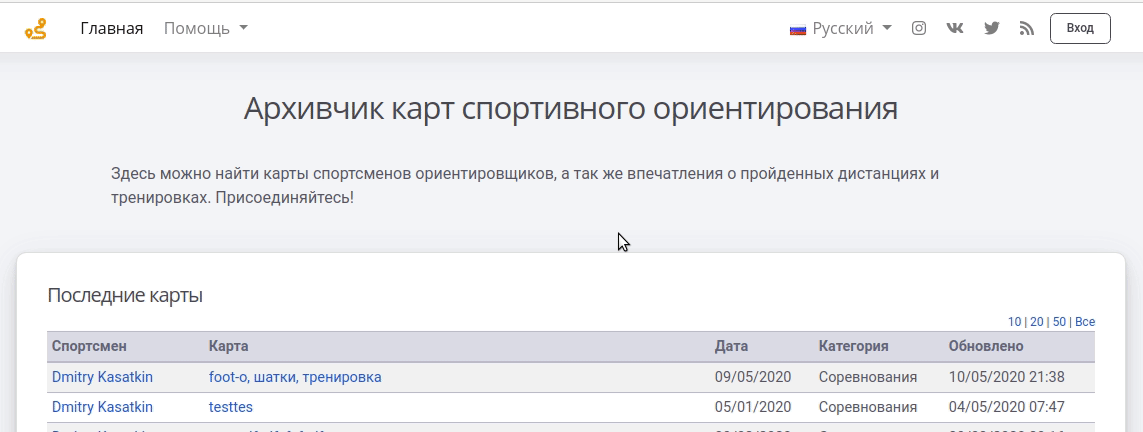Как выложить карту с трэком в свой архив
Выложить с помощью QuickRoute

-
Скачать QuickRoute и установить
Прямая ссылка для скачивания с o-stuff.net - QuickRoute
Прямая ссылка для скачивания с сайта разработчика - QuickRoute
Описание программы на сайте разработчика
При установке может потребоваться .Net 2.0 (более свежие версии не подойдут), нужно установить, если попросят
-
Cкачать трэк
Можно скачать трэк в формате gpx, fit, tcx
Большинство сервисов таких как strava, Garmin Connect, Polar Flow позволяют выгрузить трэк тренировки в одном из этих форматов
-
Скачать трэк из трансляции o-gps-center
-
Скачать трэк из strava
-
Скачать трэк из garmin connect
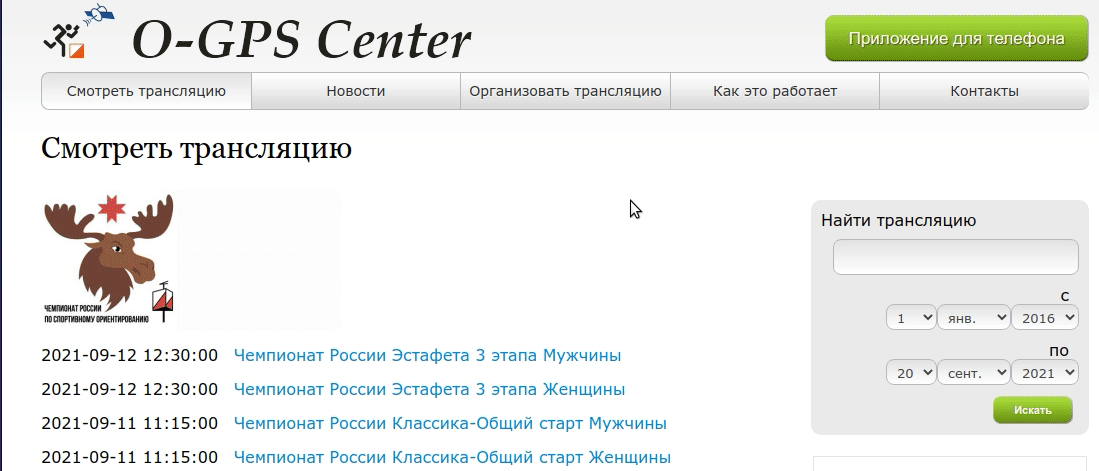
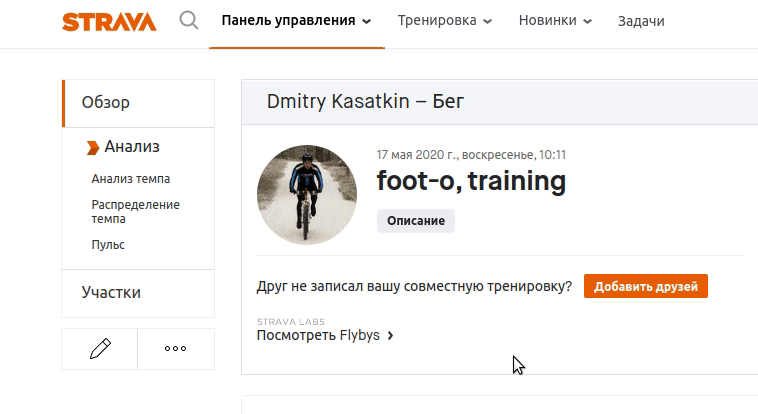
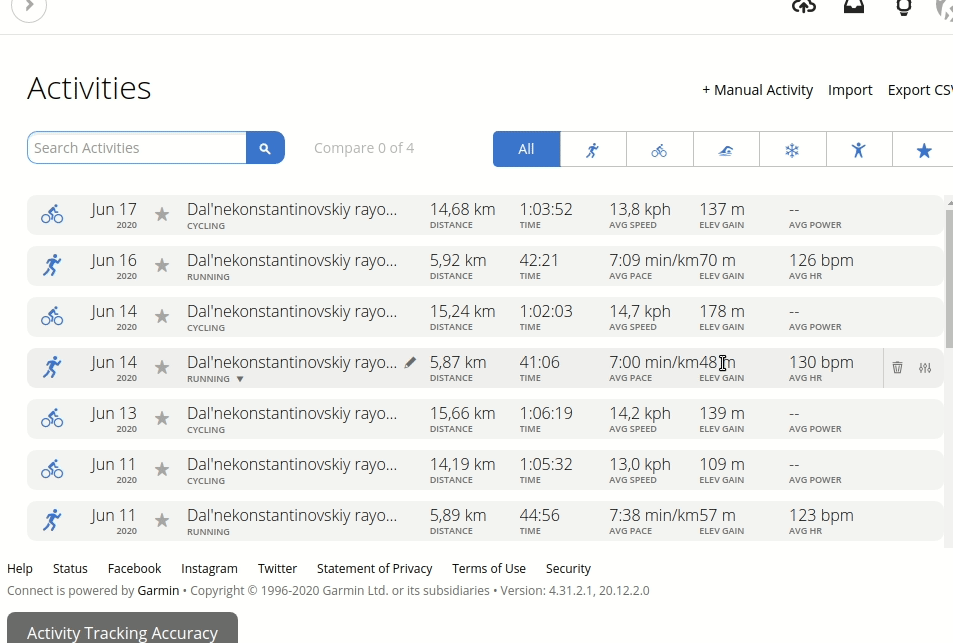
В форматах fit и tcx присутствует информация о пульсе в каждой точке трэка и её можно отобразить (цвет трэка может меняться в зависимости от пульса а не от текущей скорости)
-
-
Отсканировать карту или найти электронную версию карты
Предпочтительные форматы изображений - jpg или png, но поддерживаются и другие
Лучше если карта будет сориентирована на север, тогда легче будет натянуть трэк
Сканировать достаточно с 150 - 300 dpi
-
Создать в QuickRoute новый документ
Меню Файл -> Создать
Выбрать изображение карты в разделе "Карта"
В разделе "Путь" выбрать "Из файла" и выбрать формат, в котором скачен файл трэка (gpx, fit и т.д.) и найти скаченный файл
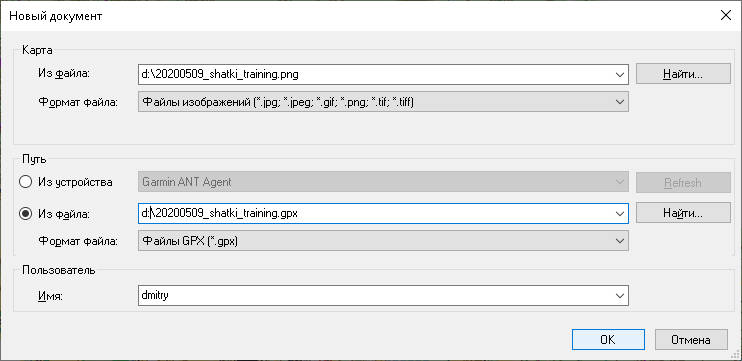
-
Подтянуть трэк к дистанции
Лучше начать с каких то разворотных пунктов, которые хорошо видны на трэке
Если карта хорошо привязана к gps бывает достаточно и пары точек, чаще всего приходится подтягивать почти каждый пункт
Прохождение контрольного пункта обычно хорошо видно снизу (там график мгновенной скорости от текущего времени), так как при отметке приходится почти останавливаться и на графике резкий подъем вверх
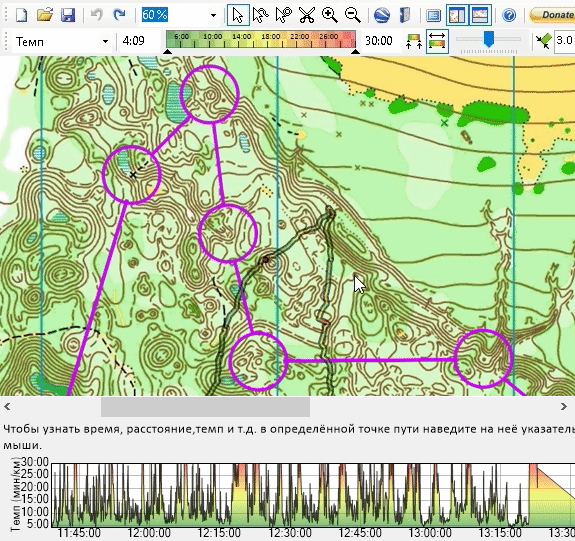
Трэк можно подрезать с помощью инструмента "обрезать путь" (значок "ножницы" сверху). Выбрать в каком месте подрезать можно как на изображении трэка на карте, так и снизу на графике (иногда бывает лучше видно по скорости где дистанция закончилась или еще не началась) Снизу на графике и под ним видно время (как абсолютное, так и относительно старта), можно удалить трэк до времени старта, так как оно обычно известно.
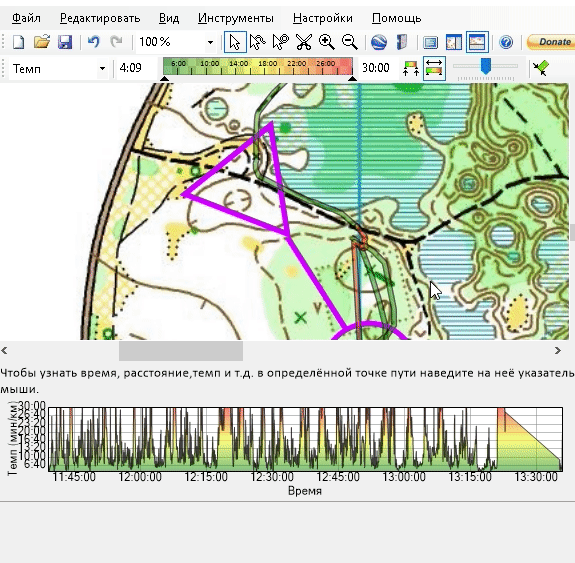
-
Сохранить
Файл -> Сохранить
Сохраняется в формат qrt
-
Выложить в свой архив карт
Можно сразу выложить из quick route в свой архив карт на maps.o-stuff.net
Для этого нужно перейти в Инструменты -> Опубликовать карт
Адрес веб-сервиса - http://maps.o-stuff.net/webservice.php
Пользователь - логин на maps.o-stuff.net
Пароль - пароль на maps.o-stuff.net
Нажать на кнопку "Соединиться". Если все пройдет удачно снизу станут активными поля, если нет - появится описание проблемы
Нужно заполнить и нажать "Ок"
После этого появится окно в котором можно указать размер и качество изображения (если выбран jpg).
Не стоит выкладывать очень большой размер, он не поместится на экране и его тяжело будет смотреть на сайте, как правило хватает размера по ширине до 1800 пикселей (первое значение)
Описание всегда можно отредактировать потом на сайте
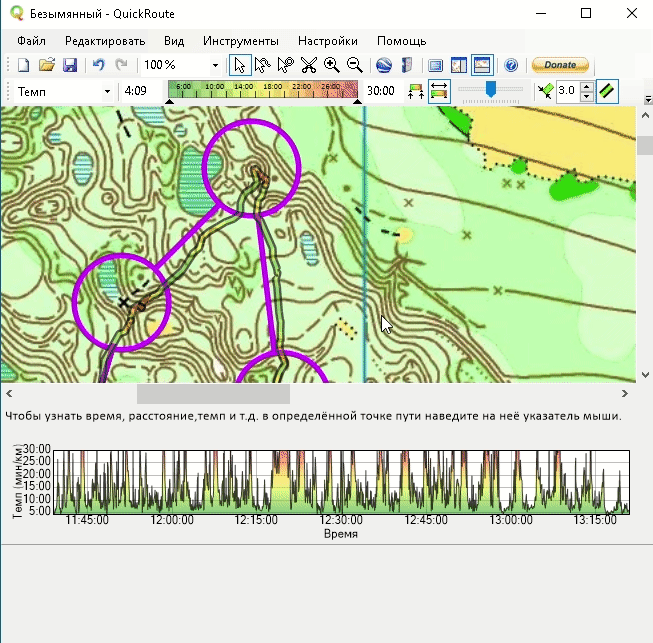
-
Можно сохранить изображение карты с трэком
Выбрав в меню Файл -> Экспорт -> Изображение
Выложить готовую карту с трэком через браузер
-
Войти на сайт maps.o-stuff.net
-
Перейти в раздел "Добавить карту"
Заполнить поля и нажать Сохранить внизу